Как быстро переключаться между аккаунтами вконтакте на компьютере
Согласитесь, достаточно сложно пользоваться несколькими аккаунтами одновременно с одного браузера — приходиться постоянно авторизоваться в одном, потом выходить с него и авторизоваться в следующем. Поэтому проблему о возможности использовании нескольких аккаунтов в социальных сетях мы решили следующими методами, о которых речь пойдет далее.
Как запустить одновременно несколько аккаунтов VK (ВКонтакте), Instagram, Facebook и т.д. не используя режим инкогнито и другие браузеры?
Mr Scrooge предлагает вам два удобных варианта:
1. Браузер Erdeni Multi Cookie Chrome
Erdeni Multi Cookie Chrome имеет очень интересную функцию, которая не присуща остальным существующим браузерам. При помощи обычных вкладок вы можете легко переключаться между вашими страницами в социальной сети. То есть открываете 20 вкладок и авторизуетесь в 20 разных аккаунтах в Вконтакте / Фейсбуке / Инстраграме и т. д.

Каждая открытая вами вкладка имеет свою папку cookie. Советую после каждой «мультиаккаунтовой» сессии их чистить, ну или хотя бы один раз в день.
Преимущества:
- удобный интерфейс без лишних наворотов;
- отлично справляется со своей задачей;
- не требует особых навыков работы.
Так же плюс данной программы, в отличие от тех же браузеров, в том, что по закрытии программы все Cookie сохраняются и автоматически возобновляются при последующих открытиях программы. Это значит, что при последующих запусках, все аккаунты запустятся автоматически. Поэтому это очень удобный и полезный инструмент для мультиаккаунта .
>> СКАЧАТЬ БРАУЗЕР <<
Этот способ «мультиаккаунтности» самый распространенный в Интернете. Наверное потому, что самый легкий и требует всего-навсего установку браузера Mozilla Firefox, а также расширения к нему под названием «Multifox».
Этот способ я также тестировал, и действительно мне без особых проблем удавалось запускать одновременно несколько аккаунтов в Gmail (естественно в YouTube и Google+ соотвественно), Twitter, Вконтакте и Pinterest. С другими социальными сетями или аккаунтами электронных ящиков все работает нормально, как и с вышеперечисленными-протестированными.
Итак, для начала вам необходимо установить расширение Multifox. Подробную инструкции о том, как вообще устанавливаются расширения для Mozilla Firefox вы можете прочесть здесь.
Установили? Замечательно. Теперь давайте перейдем непосредственно к настройке. Она очень проста и вы быстро разберетесь. Предположим, вы авторизовались в своем основном аккаунте. Теперь, чтобы запустить еще один вам нужно нажать на значок расширения Multifox и в открывшемся списке выбрать команду «New» (это также можно сделать при помощи комбинации клавиш Ctrl+Alt+M).

Это действие повлечет за собой открытие нового окна браузера Mozilla Firefox, в котором вы беспрепятственно авторизуетесь в дополнительном аккаунте.
Теперь, чтобы переключаться между профилями вам нужно снова открыть меню расширения и нажать на любой с создавшихся «Profile №». Каждое нажатие на кнопку «New» будет пополнять этот список «профилей». А вот, чтобы перейти на самый первый аккаунт вам нужно выбрать из списка команду «Default Profile».

Теперь, прочитав эту статью, вы знакомы с двумя равноценными способами запуска одновременно нескольких аккаунтов в социальных сетях с одного браузера. Выберите один из наиболее понравившихся вам и пользуйтесь на здоровье.
Вчера написал свое первое расширение для браузера, которое будет полезно, если у вас есть несколько аккаунтов на каком-либо сайте. Использовать очень просто. Заходите на необходимый сайт, авторизируетесь, открываете расширение, вводите имя (для удобства) и нажимаете на плюс. Повторяете эту процедуру для всех аккаунтов на сайте и можете свободно переключаться между ними, без необходимости вводить логин/пароль каждый раз. На каждом сайте у вас будут отображаться только аккаунты активного сайта.

Кнопка с карандашом - переименовать
Ведро с краской - сменить цвет
Стрелка - обновить аккаунт

Программы и Браузеры
179 постов 3.6K подписчик
Правила сообщества
-Ставьте наши теги, если Ваш пост о программе, приложении или браузере(в том числе о расширениях, дополнениях в нему), его недоработке, баге, обновлении. Это может быть пост - обзор или отзыв.
-При возникновении споров относитесь с уважением друг к другу, а так же приводите аргументы.
Разрешено всё, что не запрещено правилами Пикабу.
Ты бы еще на depositfiles залил. Гитхаб для чего изобрели?
Полезное расширение. Очень даже. Столько раз встречал "менеджеры паролей" и ни разу не попадалось такое чудо. По работе вполне пригодиться. Так что, поставлю потестирую. Спасибо.
Сомнительный велосипед из сомнительного источника.
Тогда как давно уже есть, например, LastPass
П.С. Не хочу обидеть автора, но хрен ему, а не мои пароли.
а пароли потом пропадать не будут ?
Как отключить группировку вкладок в мобильном браузере Google Chrome v93.0.4577.62 обновление от 09.2021
И снова хром порадовал нас очередным обновлением и старые способы по отмене группировки вкладок перестали работать. Предлагаю вам следующий способ.
Выполнить следующие действия с перезагрузкой после каждой команды
Temporarily unexpire M91 flags
Temporarily unexpire M92 flags
Contextual Search long-press Resolves
Перезагружаем 2 раза и одной проблемой должно стать меньше

YouTube SubSound — автоматическая озвучка субтитров на YouTube
Расширение для браузера, которое озвучивает субтитры на YouTube.
Это бесплатное расширение озвучивает субтитры на YouTube параллельно видеоролику и поддерживает русский, английский, японский, китайский, корейский, французский, немецкий, испанский, итальянский и польский языки.
Процесс разработки
Немного предыстории. Всё началось с идеи переводить и озвучивать фильмы и сериалы. Интересно было пощупать механику субтитров, синтеза речи и синхронизации с видеорядом. После недолгой попытки реализации стало понятно, что полезного и удобного применения этому я не смогу найти и всё остановилось особо и не начавшись.
Но через некоторое время, открыв какое-то видео на YouTube с субтитрами, я ощутил сложность одновременно следить за картинкой ролика и читать перевод. Сопоставив предыдущий неудачный опыт озвучки фильмов с новой проблемой, родилась идея оживить субтитры YouTube программно генерируемым голосом. Итак, я решил сделать расширение для Chrome, т.к. это самый удобный способ внедрить данную функцию.
Накидав небольшую демку на
80 строк кода, я понял, что получается довольно неплохо, хоть и результат сильно зависит от качества перевода. Само собой, лучше всего выходило с роликами, где автор позаботился о написании/переводе субтитров. Но доработав код, удалось добиться довольно приемлемой слушабельности. И в какой-то момент, во время теста я слушал фоном интервью-ролик с очень быстрой подачей и обнаружил, что не только уловил суть, но и не почувствовал сильного дискомфорта (тут дело вкуса) при прослушивании!
Записал пару видео, нарисовал быстро логотип, сделал скриншоты и отправил расширение на модерацию в Chrome Web Store, где за 2 дня его проверили и опубликовали. Теперь любой желающий может его бесплатно установить.
Как пользоваться?
После чего открыть любой ролик с субтитрами, вывести их на предпочитаемом языке и активировать озвучку, нажатием НОВОЙ кнопки в плеере YouTube.

Всё! Голос будет идти параллельно с видео!
Дальнейшие планы
Озвучку на текущем этапе сложно назвать профессиональной. Поэтому в планах добавить синтез речи от Yandex и Google, которые должны улучшить качество звучания и восприятия слушателем.
Также есть идея регулировать скорость произношения и высоту голоса для отдельных фраз, дабы как можно сильнее приблизиться к оригинальной звуковой дорожке.
Продукт призван помочь людям получить доступ к контенту, который в силу языкового барьера недосягаем или тяжело воспринимаем. YouTube SubSound даёт возможность смотреть обучающие, научно-популярные или развлекательные видео без привязки к конкретному языку!
Я с нетерпением жду ваших отзывов о разработанном мной расширении. Не стесняйтесь оставлять комментарии! И если вам понравилось, проголосуйте за проект на ProductHunt.
Расширение "Стиратель Моргенштерна" очищает интернет от новостей о нём

Моё расширение для круговых жестов мышью
Всем привет! Хочу рассказать о своем новом расширении для круговых жестов мышью.
Что мне никогда не нравилось в решениях вроде Gesturefy для Firefox или CrxMouse для хрома, так это необходимость запомнить и постоянно держать в уме множество комбинаций и направлений жестов, отчего со временем я неизбежно останавливался на 4-6 базовых и забивал на остальные.
И в то же время мне всегда импонировала концепция визуальных жестов, что-то вроде того как это было реализовано в старой-доброй Opera 12:
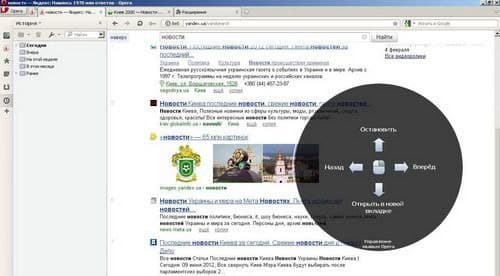
Так что я решил взять за основу концепцию кругового меню, немного её доработать и расширить функциональность. Получилось примерно вот так:

Есть возможность добавить 2-й, и даже 3-ий уровень действий:

Расширение поддерживает отдельные меню и действия для картинок, ссылок и полей ввода.



Если при отпускании клавиши мыши ни одно действие не было выбрано, то будет вызвано стандартное контекстное меню браузера.
Также в расширении есть множество настроек, включая возможность установить отдельный цвет для каждого уровня и сегмента. Так что при желании можно упороться и замутить себе вот такое развеселое меню :)

Баги иногда встречаются, особенно на странице настроек — чиню их по мере наличия времени и возможности. Буду рад услышать ваши отзывы и предложения :)
Chrome и хромоподобные браузеры (Edge, Brave, Vivaldi, Яндекс.Браузер и тд):
Проект на GitHub:
Продолжение поста «Как отключить группировку вкладок в мобильном браузере Google Chrome»
Очередное обновление Google Chrome и очередная борьба с навязанным удобством.
Скажу сразу, что гармошку/карусель как в предыдущих постах у меня сделать не получилось, но получилось избавиться от группировки. Теперь вкладки у меня отображаются плиткой.
Для того, чтобы сделать сказанное выше:
1) В строке браузера набираем текст: chrome://flags
2) В открывшемся окне в строке поиска набираем: M90
3) Меняем значение с Default на значение Enabled
4) Нажимаем Relaunch (перезапускаем Chrome)
5) Снова открываем браузер на странице chrome://flags
6) В открывшемся окне в строке поиска набираем: Tab Groups
7) И у всех значений, их 3 штуки, меняем с Default на значение Disabled.
8) Нажимаем Relaunch (перезапускаем Chrome)
На всякий случай, после проделанных манипуляций, через настройки android принудительно остановите приложение Chrome, и запустите заново.
Версия Google Chrome: 91.0.4472.88
Чувствую что долго продолжаться так не может, присматриваюсь к другим браузерам.
Продолжение поста «Как отключить группировку вкладок в мобильном браузере Google Chrome»
После последнего обновления настройка Tab Grid Layout переключается с Disabled на Enabled Price notifications. Из-за этого пропадает гармошка.
Что бы все работало, нужно вернуть обратно значение Disabled и перезапустить браузер. Помимо этого нужно через настройки android принудительно остановить приложение Chrome и только после этого будет все как было.
Горячие клавиши для браузера
Сидишь на работе на стуле в позе логотипа Python'а и смотришь вакансию у компании-конкурентов и твой начальник проходит мимо? Надо срочно закрыть вкладку, но ты вытащил провод для мыши, чтобы вставить флешку с любимыми песнями, потому что на работе скучно? Есть тачпад, но твоя правая рука в жире из-под кильки? Можно закрыть крышку ноутбука, но ты не дотягиваешься?
Не беда! Используй комбинацию клавиш Ctrl + W и текущая вкладка в браузере закроется.Только вот осторожно со следующей вкладкой, если ты там поддерживаешь BLM, то лучше ничего не делать.

А теперь, как и обещал в прошлом посте Горячие клавиши Windows пишу о горячих клавишах в браузерах на основе Chromium (Chrome, Yandex, Opera, Orbitum, Edge, Амиго)
Ctrl + T - открыть новую вкладку (эквивалентно кнопке +)

Ctrl + Shift + T - откроет последнюю ЗАКРЫТУЮ вкладку
Ctrl + N - откроет новое окно браузера. То есть у тебя будет два открытых окна браузера

Ctrl + Tab (PgDn) - переключает на следующую вкладку (слева направо)

Ctrl + Shift + Tab (PgUp) - переключает на предыдущую вкладку (Справа налево).

Ctrl + Shift + B - открывает/закрывает панель избранных закладок.
До:


Ctrl + H - открывает историю браузера.
Ctrl + J - открывает загрузки браузера.
Ctrl + Shift + Del - открывает окно очистки истории/кэша браузера.

Shift + Esc - открывает диспетчер задач браузера.

Home - поднимает страницу в самый верх.

Сделал свою всплывашку при выделении текста (как в Опере)
Привет! Хочу рассказать об одном расширении для браузера, которое я разрабатываю чуть больше месяца.
Раньше я использовал браузер Opera в качестве основного браузера на ПК, и с тех пор как я перешел с него на Firefox + Chrome мне больше всего не хватало всплывающей подсказки при выделении текста, которая позволяла быстро скопировать его, искать в Google или конвертировать валюту.
Я нашел только 2 расширения для браузеров на основе хрома, которые имитируют эту функцию - Selection Popup и Selekt, но в процессе использования обнаружил что оба либо дико глючат в определенных сценариях, либо не кастомизируются в той степени, в которой мне хотелось бы.
На Firefox ситуация лучше, ведь есть бесподобный Swift Selection Search. Но к нему у меня свои претензии: 1) нет конвертации валют и единиц измерения; 2) каждая кнопка - это достаточно мелкая иконка, по которой нужно точно целить мышкой чтобы попасть; 3) расширение судя по всему больше не будет обновляться.
Поэтому я решил собрать в охапку терпение, гугление и творческую интуицию, и создать собственное расширение с блэкджеком и шл реализующее мое видение того, как всё должно выглядеть и вести себя. Его дизайн во многом вдохновлен всплывашкой Оперы но предоставляет расширенные опции кастомизации - в т.ч. настраиваемый цвет самого квадрата выделения текста ;)

Расширение умеет в конвертирование валют и единиц измерения - и я бы даже сказал, на русском работает лучше чем в Опере, так как понимает сложные словосочетания а-ля "5 миль" или "10 долларов".


На данный момент расширение всё еще достаточно сыро, поэтому может вести себя некорректно на некоторых редких веб-сайтах, которые я не тестировал. Но в целом я более чем доволен его работой на данном этапе развития :)
Буду рад услышать любые отзывы, идеи, предложения и отчеты об ошибках!
Ссылки для скачивания:
Chrome (+ хромо-подобные браузеры вроде Яндекс.Браузера, Edge, Вивальди и тд):
Ссылка на репозиторий GitHub:
Какой хороший способ разрешить стороннему приложению доступ к микрофону


Здесь для вас копия иска:
Теперь Кох, окружной судья США в Сан-Хосе, которая рассматривает предложение Google об отклонении иска, хочет знать, что компания делает с данными, которые собирает таким образом. Зачем вообще возиться со сбором этих данных, если только цель не состоит в создании профилей пользователей, которые затем станут сердцем триллионного бизнеса Google, когда они будут проданы лицу, предложившему наивысшую (рекламную) цену.

Если вам нужна вторая страница в Вконтакте мы расскажем как ее быстро и просто зарегистрировать. Мы подготовили для Вас основные хитрости и моменты, помогающие зарегистрировать страницу на уже использованный номер и как быть если нет другого.
Конечно, наиболее простой способ – воспользоваться вторым телефоном. Так как если вы укажите номер, привязанный к другому аккаунту, то система автоматически отвяжет его и соединит со вторым профилем. Из-за чего в случае взлома, блокировки или банальной потери пароля возможность восстановления уменьшается.
Так, решить вопрос лучше новой SIM-картой, но если у вас ее нет, то мы поделимся с вами некоторыми потайными путями, позволяющими обойти программу.
Наиболее простой, понятный и быстрый метод регистрации второй страницы выглядит так:
- Зайдите в ВК.
- Если вы в данный момент авторизованы, то пройдите по следующему пути: кнопка «Профиль» – три черточки – настройки – кнопка «Выйти».


Как сделать вторую страницу в Вк если есть второй номер
Вы можете официально без всяких ухищрений зарегистрировать дополнительную страничку при наличии нескольких сим-карт:
- Выйдите из своего старого аккаунта. Для этого тапните по аватарке в правом нижнем углу и выберите кнопку «Выход».
- Выберите раздел «В первый раз в ВКонтакте», который находится под блоком с логином и паролем.

Как создать вторую страницу Вк если у вас нет второй симки
Вторая страница создается даже без личной дополнительной сим-карты. Возможные варианты решения проблемы:
Сначала узнайте, есть ли у ваших близких, родных и друзей свободная симка. Обращайтесь ко взрослому поколению – папам, бабушкам, дядям, ведь у 90% молодых людей и у тех, кому меньше 45 лет, есть профиль в ВКонтакте.
Если они не против, то просто создайте страничку на их телефон, однако остальные личные сведения вводите ваши. В этом случае вы сможете вернуть доступ и доказать, что вы – владелец профиля.
Приобретите сим-карту, самую недорогую – она совсем дешевая. Не забывайте звонить пару раз в месяц друзьям и следить за балансом – он должен быть положительным.
Существуют специальные платформы, в которых вы можете бесплатно позаимствовать телефонный номер. Однако это опасно последствиями.

Однако потом вы не сможете прибегнуть к этому же телефону для возврата пароля или восстановления странички.
Как создать 2 аккаунт в Вк через фейсбук и анонимайзер
Создатели ВКонтакте позволяют зарегистрироваться в социальной сети через платформу Facebook. Преимущество такого способа – оформление учетной записи с помощью адреса электронной почты.
Однако при регистрации вы столкнетесь с проблемой – необходим мобильный номер! Также при авторизации в Фейсбук понадобится телефон.
Прогрессивные интернет-клиенты ВК считают, что через анонимайзеры можно обмануть программу, из-за чего Вконтакте посчитает вас иностранным пользователем. Анонимайзеры – средства для скрытия информации о ПК и IP-адреса. Тогда Facebook позволит создать аккаунт без телефона !
Для выполнения этого варианта вам понадобится свободная симка. Сам процесс почти никак не отличается от классического метода, не считая более быстрое переключение.
Следуйте следующей инструкции:
- Откройте Вконтакте.
- Перейдите в опцию «Друзья», перейдя через основное меню.
- Откройте подраздел «Поиск друзей».




Как создать новую страницу с виртуальным номером
Виртуальный смс-центр – это услуга сервисных телефонных компания. Подобный номер помогает осуществлять удаленное подключение. Он такого же вида, как и классический международный городской телефон.
Подобные виртуальные номера могут помочь создать профиль в ВКонтакте. Помните, что работающие и честные программы не будут бесплатными, но приобрести одноразовый телефон проще и дешевле, чем раскошелиться на вторую сим-карту.
Важно! Ищите только официальные сайты и предварительно читайте отзывы!
Вам нужно лишь пополнить счет в личном кабинете, выбрать платформу – Вконтакте. После предоставления комбинации впишите ее в ВК и дождитесь прихода кода. Он отобразится в виртуальном центре. Вставьте полученные цифры в поле для ввода.
Помните, что воспользоваться таким телефоном вторично не получится!
Как зарегистрировать 2 страницы на один номер
Если вы резко осознали, что вам нужно зарегистрировать дополнительный профиль, а времени на создание виртуального номера или покупку дополнительной сим-карты нет, то можно попробовать обойти ловушки администрации ВКонтакте.
Как создать две страницы в вк на один номер:

После этих действий ваш действующий номер освободится, поэтому вы сможете привязать его к другой учетке.
Важно ! Если вы потеряете доступ к первому профилю, то вернуть его через телефон не получится !
Тогда вы сможете восстановить вход лишь через электронную почту. Данный способ администрация ВК блокирует посредствам привязки страницы к новому номеру с подтверждением, но на некоторых аккаунтах он все же срабатывает.
Как завести вторую страницу в контакте без номера
В этом ситуации пользователи используют сторонние программы, обходящие правила социальной сети ВК. Также через такие приложения вы можете увеличить функционал платформы, к примеру, подписаться на несколько групп одним нажатием.
Подобные ПО могут нести вместе с собой вирусы, крадущие личные сведения для совершения незаконных помыслов или отправления СПАМа. Из-за такого ваш профиль могут заблокировать.
Важно! Всегда читайте отзывы на сервисы на разных сайтах и не выключайте антивирус, чтобы обезопасить себя.
Чтобы у вас появилась вторая страница без телефона, выполните следующие шаги:
Помните, что всегда есть шанс утечки данных, взлома и потери доступа к основной учетной записи.

Нередко в социальных сетях, включая сайт ВКонтакте, возникает необходимость регистрации дополнительных аккаунтов для тех или иных целей. С этим может возникать немало проблем, так как для каждого нового профиля требуется отдельный номер телефона. По ходу данной статьи мы расскажем об основных нюансах регистрации второй страницы ВК.
Создание второго аккаунта ВК
На сегодняшний день любые методы регистрации ВКонтакте невозможно реализовать без номера телефона. В связи с этим оба рассмотренных способа в итоге сводятся к одним и тем же действиям. При этом, несмотря на недостаток в виде требования номера, в результате вы получаете полнофункциональный профиль.
Вариант 1: Стандартная форма регистрации
Первый метод регистрации заключается в выходе из активного аккаунта и использовании стандартной формы на главной странице ВКонтакте. Чтобы создать новый профиль, вам понадобится номер телефона, являющийся уникальным в рамках рассматриваемого сайта. Весь процесс нами был описан в отдельной статье на примере формы «Моментальная регистрация», а также с использованием социальной сети Facebook.

Вы вполне можете попытаться указать номер телефона от вашей основной страницы и, если отвязка возможна, перепривязать его к новому профилю. Однако, чтобы не утратить доступ к основному профилю, потребуется обязательно добавить адрес электронной почты к главному профилю.
Примечание: Количество попыток повторной привязки номера сильно ограничено!

В этом способе, равно как и предыдущем, вам необходим свободный номер телефона, который не был привязан к другим страницам ВК. При этом процедура регистрации практически полностью идентична описанному процессу с оговорками на возможность быстрого переключения между страницами.
Примечание: Раньше можно было зарегистрироваться без телефона, однако сейчас подобные методы заблокированы.
- Откройте раздел «Друзья» через главное меню и переключитесь на вкладку «Поиск друзей».








По факту завершения регистрации откроется новая страница с уже добавленным в друзья вашим основным профилем.
Примечание: После регистрации на страницу следует добавить какие-либо данные, чтобы избежать возможной блокировки со стороны администрации.
Надеемся, наша инструкция помогла вам с регистрацией второго аккаунта ВК.
Заключение
На этом мы завершаем рассматриваемую в настоящей статье тему создания дополнительных аккаунтов ВКонтакте. С возникающими вопросами по тем или иным аспектам вы всегда можете обращаться к нам в комментариях.

Отблагодарите автора, поделитесь статьей в социальных сетях.

Читайте также:


